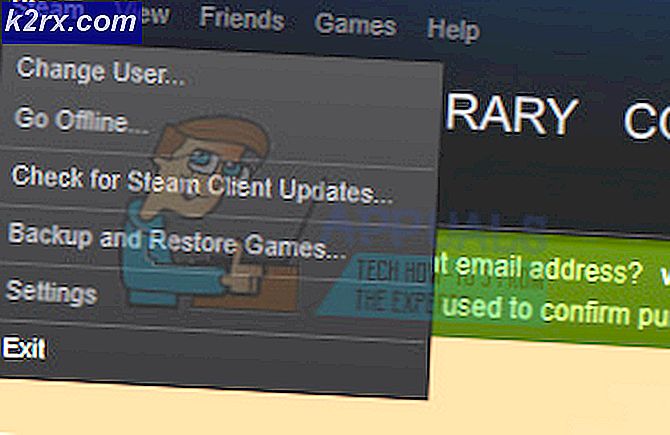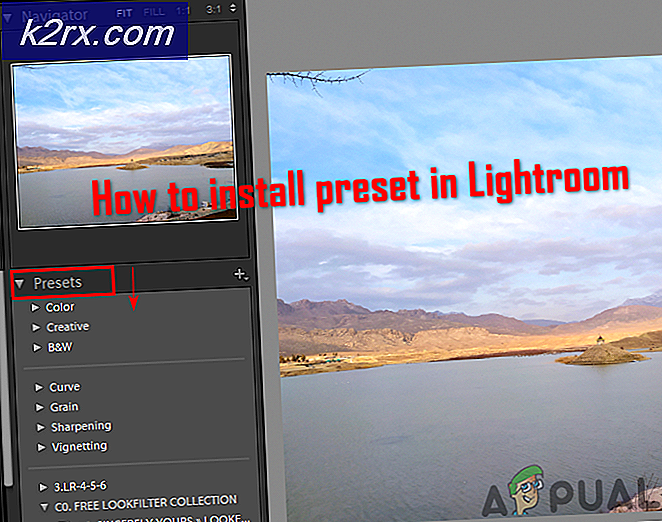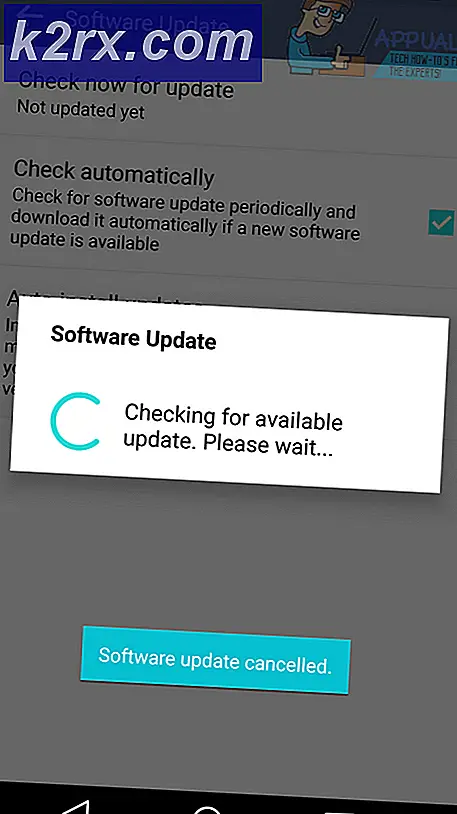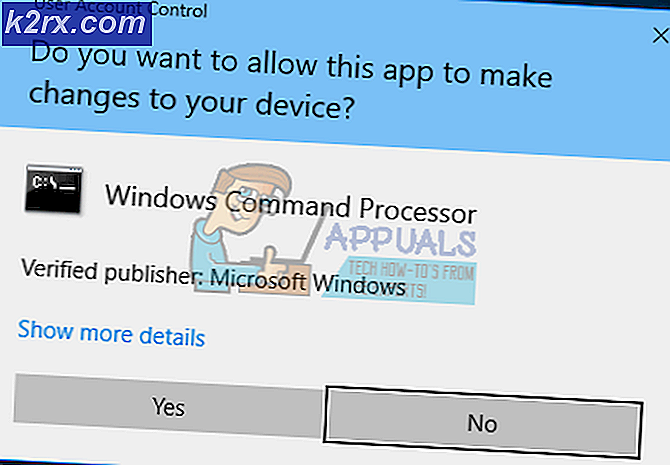Hoe maak je 360-graden foto's voor Facebook
Het is je misschien al opgevallen dat sommige blogs, online-persoonlijkheden en bedrijfsmerken gebruikmaken van het vermogen van Facebook om 360-gradenfoto's weer te geven. Met deze foto's kan een gebruiker door een 360-graden afbeelding bladeren. Het platform ondersteunt zelfs 360-graden video, die dezelfde functies biedt, maar dan met HD-video.
Deze 360-graden graphics zijn geweldig om rond te snuffelen op je gewone flatscreen, maar ze kunnen ook geweldig zijn voor virtual reality-platforms zoals Google Cardboard. Met dit platform kunnen gebruikers van hun telefoon een apparaat met een virtuele realiteit maken. Maar hoe creëer je deze afbeeldingen?
Met een beetje hulp van betaalbare nieuwe hardware, kunt u uw eigen virtual reality-video's en 360-gradenfoto's maken.
Probeer de Insta360 Nano
Een van de goedkoopste en gemakkelijkste manieren om een 360-graden video en foto te maken, is met de Insta360 Nano. Deze 360-gradencamera is speciaal ontworpen om rechtstreeks op uw iPhone te worden geklikt en is klein en licht in slechts 70 gram. Je kunt de Insta360 Nano bij grote retailers zoals Amazon overal tussen de $ 200 en $ 300 kopen.
Bevestig de Insta360
Het IUnsta360 Nano-apparaat wordt via de Lightning-oplaadaansluiting op uw iPhone aangesloten. Je moet je iPhone ondersteboven keren om hem te gebruiken, omdat de camera bovenaan moet staan. Je kunt het iPhones 6 en hoger bevestigen.
Download de app
Insta360 komt ook met een applicatie die gratis kan worden gedownload van de Apple App Store. Zodra u de app heeft gevonden, hebt gedownload en geïnstalleerd, opent u deze gewoon en krijgt u de optie om een afbeelding of video op te nemen. Gebruik de fotocamera om een stilstaand beeld te maken, of de videocamera voor een video. De grote ronde knop aan de onderkant is de sluiterknop en de kleine cirkel aan de linker onderkant zal je naar je galerij brengen.
Het is belangrijk om uw apparaat zo stil mogelijk te houden wanneer u uw foto neemt, omdat zelfs de geringste onscherpte uw 360-graden-beeld kan ruïneren.
Gebruik een SD-kaart
Als u de afbeelding rechtstreeks op een SD-kaart wilt opslaan, wat ideaal is voor iPhone-gebruikers van 16 GB, kunt u eenvoudig een MicroSD-kaart in de TF-kaartsleuf schuiven die zich aan de onderkant van de Insta360 Nano bevindt. Er is geen uitbreidbare opslagruimte op een iPhone. De LED wordt groen na het plaatsen van de kaart, waarmee wordt aangegeven dat u een foto kunt maken.
Uw afbeelding delen
Zodra u een 360-graden foto hebt gemaakt waar u tevreden mee bent, kunt u deze rechtstreeks delen met uw vrienden op Twitter of Facebook. Kijk eenvoudigweg naar de knop in de rechterbovenhoek van het scherm en u krijgt opties voor delen waarmee uw afbeelding of video wordt geactiveerd voor uw vrienden en volgers.
PRO TIP: Als het probleem zich voordoet met uw computer of een laptop / notebook, kunt u proberen de Reimage Plus-software te gebruiken die de opslagplaatsen kan scannen en corrupte en ontbrekende bestanden kan vervangen. Dit werkt in de meeste gevallen, waar het probleem is ontstaan door een systeembeschadiging. U kunt Reimage Plus downloaden door hier te klikkenJe video delen
Het delen van een video is niet zo simpel als het delen van een afbeelding, maar het is nog steeds niet ingewikkeld. Je krijgt geen 360 graden preview van de video zoals je met de afbeelding doet, omdat Facebook de afbeeldingen en frames samen moet naaien. Dit betekent dat het uploaden iets langer duurt. De video is ook niet onmiddellijk beschikbaar. Een clip van 20 seconden kan tot 10 minuten duren om te verwerken zodra u deze hebt geüpload.
Kan je geen extra hardware veroorloven? Probeer Panorama-foto's
Met Facebook kun je ook panoramafoto's uploaden, die je op je Android-, iPhone- of Windows-telefoon kunt maken. Een panoramafoto is gewoon extra breed, wat betekent dat u bredere foto's van landschappen kunt maken, of een hele kamer kunt vastleggen in één enkele, platte foto.
Dit is hoe je het doet
IPhone gebruiken
Download op je iPhone je camera-app en veeg onderaan naar FOTO en SQUARE naar 'PANO'. Richt de camera op het eerste deel van de scène die u wilt fotograferen en u krijgt instructies om uw iPhone continu te bewegen wanneer u de panoramafoto maakt. Er is een pijl die zal bewegen als je de camera beweegt - het doel is om de pijl perfect op de gele lijn te houden. Vul dit in en je telefoon genereert een superbrede afbeelding.
Windows gebruiken
Gebruikers van Windows Phone hebben lang een applicatie nodig om panorama-apps te maken, maar de Microsoft Camera-app voor Windows 10 Mobile bevat nu een panoramafoto-modus.
Zodra u de app opent, ziet u een 'panorama'-optie direct naast de gewone camera- en videoknoppen. Kies Panorama en u krijgt een scherm te zien dat lijkt op het iPhone-aanbod. U start uw foto in portretmodus en verplaatst de telefoon geleidelijk naar rechts, waarbij u de pijl op de lijn houdt, totdat u uw afbeelding hebt voltooid.
Android gebruiken
In de standaard Android-cameratoepassing kiest u gewoon MODE onder aan uw scherm en kiest u 'Panorama' aan de linkerkant van het scherm. In tegenstelling tot iPhone en Windows, moet je met deze panoramafunctie een kleine cirkel in een grote cirkel in evenwicht houden elke keer dat je je camera draait. Dit zorgt ervoor dat elk frame dat aan elkaar wordt genaaid, mooi aansluit.
PRO TIP: Als het probleem zich voordoet met uw computer of een laptop / notebook, kunt u proberen de Reimage Plus-software te gebruiken die de opslagplaatsen kan scannen en corrupte en ontbrekende bestanden kan vervangen. Dit werkt in de meeste gevallen, waar het probleem is ontstaan door een systeembeschadiging. U kunt Reimage Plus downloaden door hier te klikken